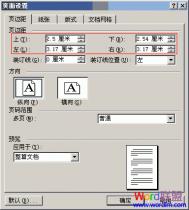word2010页边距设置方法
方法一
打开Word2010文档,单击页面布局选项卡。

在页面设置中单击页边距按钮。

在页边距列表中选择合适的页边距。

方法二
打开Word2010文档,单击页面布局选项卡。
在页面设置中单击页边距按钮。
在菜单中选择自定义边距命令。

在页面设置对话框中单击页边距选项卡。

在页边距区分别设置上、下、左、右数值,单击确定按钮即可。

Word2010设置双面打印方法
打印机支持双面打印时设置方法:
若要检查您的打印机是否支持双面打印,可以查看打印机手册或咨询打印机制造商,也可以执行下列操作:
1、单击文件选项卡;
(本文来源于图老师网站,更多请访问http://m.tulaoshi.com/wjc/)2、单击打印;
3、在设置下,单击单面打印。如果提供了双面打印,则您的打印机已设置为双面打印。

提示:如果打印到复印打印一体机,并且复印机支持双面复印,那么它可能也支持自动双面打印。如果安装了多台打印机,可能一台打印机支持双面打印,而另一台打印机不支持双面打印。
打印机不支持双面打印,手动设置双面打印方法:
如果打印机不支持自动双面打印,您有两种选择:使用手动双面打印,或分别打印奇数页面和偶数页面。
通过使用手动双面打印来打印,如果打印机不支持自动双面打印,则可以打印出现在纸张一Tulaoshi.com面上的所有页面,然后在系统提示您之时将纸叠翻过来,再重新装入打印机。
在Word2010中,执行下列操作:
1、单击文件选项卡;
(本文来源于图老师网站,更多请访问http://m.tulaoshi.com/wjc/)2、单击打印;
3、在设置下,单击单面打印,然后单击手动双面打印。

打印时,Word将提示您将纸叠翻过来然后再重新装入打印机。
打印奇数页和偶数页
您也可通过执行以下步骤,在纸张两面上打印:
1、单击文件选项卡;
(本文来源于图老师网站,更多请访问http://m.tulaoshi.com/wjc/)2、单击打印;
3、在设置下,单击打印所有页。在库的底部附近,单击仅打印奇数页;
4、单击库顶部的打印按钮;
5、打印完奇数页后,将纸叠翻转过来,然后在设置下,单击打印所有页。在库的底部,单击仅打印偶数页;
6、(m.tulaoshi.com)单击库顶部的打印按钮。
提示:根据打印机型号的不同,您可能需要旋转并重新排列页面顺序,才能在纸叠的两面上打印。
(本文来源于图老师网站,更多请访问http://m.tulaoshi.com/wjc/)word2010怎么将doc转成html格式
首先在文件菜单下选择另存为选项,如下图所示。

在另存为对话框中的保持类型选择网页html格式,点击保存后就可以将doc转成html了,如下图所示。